Всем привет! В этой заметке мы рассмотрим 8 полезных и нужных программ для операционной системы Windows 10, которые требуются практически всем пользователям.

Windows 10 по умолчанию включает практически все, что требуется обычному пользователю на домашнем компьютере, за счет этого мы можем начинать пользоваться системой сразу после ее установки, при этом даже не устанавливая дополнительных программ.
Однако стандартный функционал и программы, с помощью которого он реализован, в некоторых случаях недостаточно функциональны, или просто имеют непривычный интерфейс. Поэтому многие пользователи в качестве альтернативы устанавливают дополнительные, более функциональные программы, или просто те, к которым они привыкли. Кроме этого, Windows 10 пусть и функциональная система, но в ней по умолчанию все-таки нет некоторых программ, которые нужны всем, которыми пользуются практически все пользователи компьютера.
ЛУЧШИЕ ПРОГРАММЫ ДЛЯ WINDOWS В 2021 ГОДУ! (20 полезных программ для ПК + ссылки на скачивание)
В этом материале будет представлено 8 категорий самых полезных и нужных программ, и в каждой категории выделены наиболее подходящие программы, которыми пользуются практически все пользователи, которые обязательно будут полезны и Вам.
Итак, давайте начнем.
Антивирус
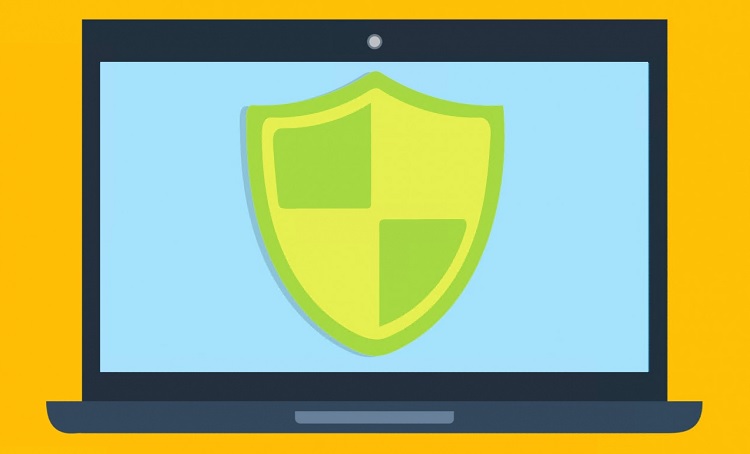
О пользе и необходимости наличия на компьютере антивирусной программы написано немало статей, снято огромное количество видео, а все за счет того, что безопасность компьютера и всех данных, хранящихся на нем, всегда находится под угрозой, так как вирусы ежедневно заражают компьютеры, уничтожают информацию, и выполняют другие вредоносные действия.
Поэтому, каким бы осторожным Вы ни были и как бы компьютером не пользовались, антивирус с актуальными базами на компьютере обязательно должен быть.
Современные версии Windows, включая Windows 10, включают встроенные механизмы и инструменты защиты от вирусов и других атак извне, однако этого недостаточно, чтобы обеспечить максимальный уровень безопасности. Поэтому требуется установка дополнительной защиты в виде специализированной антивирусной программы.
Таким образом, антивирус – это очень полезная и нужная программа для Windows 10.
В качестве примера в данной категории можно выделить следующие программы:
- Avast
- Avira
- Kaspersky
- Bitdefender
- AVG
- 360 Total Security
Браузер
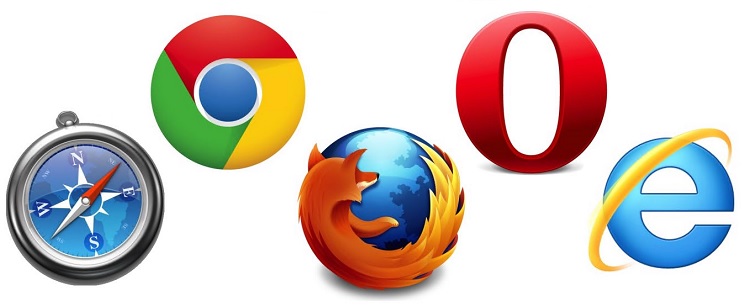
Браузер – это программа, с помощью который мы осуществляем просмотр сайтов в интернете.
О том, что это нужная программа, говорить не стоит, так как все мы пользуемся интернетом и целыми днями и ночами сидим там.
До 10 версии в Windows по умолчанию был установлен браузер Internet Explorer, который не нравился большинству пользователей. Поэтому Internet Explorer на домашнем компьютере практически никто не использовал, все устанавливали себе другой, сторонний браузер.
Однако в Windows 10 появился браузер Edge, который изменил ситуацию и стал достойной альтернативой другим популярным браузерам. Но все равно пользователям, которые привыкли к другому браузеру, тяжело перейти на Edge, и они по привычке используют свой любимый браузер.
Поэтому браузер – это еще одна очень полезная и нужная программа для Windows 10.
К популярным браузерам для Windows 10 можно отнести:
- Google Chrome
- Mozilla Firefox
- Яндекс.Браузер
- Opera
Офисный пакет

Офисный пакет – это набор приложений, предназначенных для работы с электронными документами на компьютере.
Даже если Ваша непосредственная работа не связана с электронными документами, Вы все равно будете сталкиваться с ними, так как большинство информации в электронном виде представлено в формате офисных документов (текстовые и табличные данные). Таким образом, Вам даже чтобы просто открыть такие документы, потребуются специальные программы, а все такие программы есть как раз в офисном пакете. Иными словами, без офисных приложений пользоваться компьютером станет, если не сложно, то уж точно неудобно.
По умолчанию в Windows 10 не включены никакие офисные приложения, поэтому офисный пакет является очень полезной и нужной программой для Windows 10.
Самым популярным офисным пакетом для Windows является, конечно же, Microsoft Office. В качестве бесплатной альтернативы можно выделить LibreOffice.
Кроме текстовых и табличных офисных документов в эту категорию я отнесу еще и PDF документы, поэтому кроме офисного пакета обязательно нужна программа для просмотра PDF файлов.
Здесь можно выделить программу Adobe Reader.

Медиаплеер

Медиаплеер – программа для воспроизведения аудио и видео файлов.
В Windows 10 по умолчанию есть мультимедийный проигрыватель, однако он, так скажем, не очень удобный, и многим он не нравится. Поэтому большинство пользователей устанавливает сторонний медиаплеер, и здесь наиболее функциональной и популярной является программа VLC Media Player.
Почтовый клиент

Почтовый клиент – программа, предназначенная для работы с электронной почтой (написание, отправка, получение и хранение электронных писем).
Электронной почтой можно пользоваться и с помощью браузера, однако это не очень удобно, если у Вас несколько учётных записей, т.е. несколько «почт».
Поэтому для удобства обычно на компьютер устанавливают специальную почтовую программу, в которой настраивают все учетные записи, и используют ее для работы с электронной почтой.
Кроме встроенного медиаплеера в Windows 10 есть еще и встроенный почтовый клиент, он так и называется «Почта», однако многих он, как и медиаплеер, не устраивает или просто они к нему не привыкли. Поэтому большинство пользователей используют стороннюю почтовую программу, т.е. почтовый клиент.
Таким образом, почтовый клиент является также очень полезной и нужной программой для Windows 10.
К числу самых популярных почтовых клиентов можно отнести программы:
- Mozilla Thunderbird
- The Bat!
Архиватор
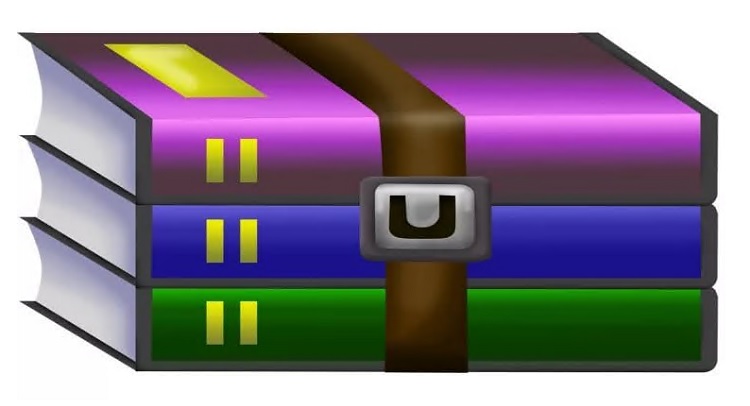
Архиватор – программа для упаковки одного и более файлов в единый файл-архив для удобства переноса и хранения данных.
В Windows 10 присутствует встроенный функционал для архивирования файлов, однако он не поддерживает некоторые типы архивов и вообще у него мало возможностей. Поэтому необходимость в стороннем архиваторе в Windows есть и всегда была.
Среди архиваторов можно выделить программу 7-Zip, которая является очень функциональной, удобной и бесплатной.
Торрент клиент
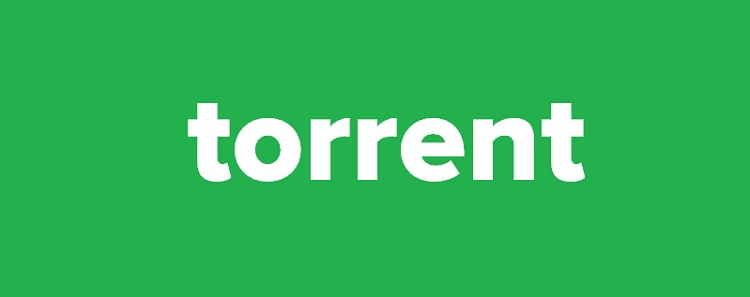
Что тут говорить, все качают файлы с помощью торрента, а делается это с помощью специальной программы, т.е. торрент клиента.
В Windows 10 нет никакого функционала для работы с торрентом, поэтому полезность и необходимость торрент клиента в Windows 10 можно даже не обсуждать.
К числу наиболее привлекательных торрент клиентов для Windows 10 можно отнести:
- qBittorrent
- Deluge
- Transmission
- BitTorrent
Графический редактор

Графический редактор – программа для работы с изображениями на компьютере (создание, просмотр, редактирование).
Многие пользователи любят подправить что-то на фотографии, или сделать какую-нибудь картинку, и, как Вы понимаете, чтобы это сделать, нужна специальная программа, т.е. графический редактор.
В Windows 10 есть встроенная программа Paint, однако функционал у нее сильно ограничен, хотя в ней Вы можете, например, наложить текст на картинку, нарисовать что-то и так далее. Однако, если Вы хотите сделать что-то серьезное с изображением, то Вам однозначно нужен сторонний графический редактор.
Самый популярный графический редактор – это Photoshop, однако он платный и уж очень навороченный. Если нужно бесплатное решение, практически не уступающее по функционалу, то первой рекомендацией здесь будет, наверное, программа GIMP.
Вот мы с Вами и рассмотрели программы, которые будут очень полезны в операционной системе Windows 10 и не только в ней. Также рекомендую посмотреть:
- ТОП 3 программы для создания слайд-шоу
- ТОП 5 приложений для мониторинга сотрудников на рабочем месте
Источник: info-comp.ru
TOP10 БЕСПЛАТНЫХ ПРОГРАММ, которые стоит установить

Какие программы нужны для компьютера? — этот вопрос я получаю регулярно и хочу на него ответить максимально подробно.
Все программы, которыми мы пользуемся, можно разбить на категории.
Хочу представить свой ТОП10 программ по категориям, которые, с моей точки зрения, должны быть установлены на каждом компьютере. Я буду говорить только о бесплатных программах, хотя, к сожалению, далеко не всегда у платных программ есть достойные бесплатные аналоги.
И еще раз хочу подчеркнуть, что это программы, которые нравятся мне и которые я мог бы порекомендовать своим друзьям и знакомым.
1. Защита от вредоносного ПО
Устанавливать или не устанавливать антивирус на компьютере — это дело каждого. Но даже компьютеры, на которых нет постоянной антивирусной защиты, нуждаются в периодической проверке с использованием антивирусных сканеров.
В качестве бесплатных антивирусных решений я могу порекомендовать чешский Avast! и немецкую Avira. Оба этих антивируса когда-то я использовал для защиты своих компьютеров.
Для противников антивирусной защиты я бы рекомендовал периодически пользоваться сканерами Dr.Web CureIt и Malwarebytes ANTI-MALWARE, при чем ими двумя по очереди — сначала одним, затем вторым.
Да и тем, кто использует постоянную антивирусную защиту, рекомендую периодически проверять компьютер этими двумя сканерами.
2. Браузеры
Не думаю, что скажу здесь что-то новое. Все браузеры бесплатны и лучшие из них всем известны — это Google Chrome, Mozilla Firefox, Opera и Яндекс.Браузер для русскоязычной аудитории.
Есть и другие варианты, но лично мне ни один из них не пришелся по душе. Я также никогда не любил стандартный браузер Internet Explorer и всегда пользовался альтернативными браузерами Google Chrome и Mozilla Firefox.
Google Chrome был моим основным браузером, а Мозиллу я использовал из-за расширений, которых не было для Хрома.
Сейчас я пользуюсь штатным для macOS браузром Safari и это мой основной браузер. Мозилла также установлен вторым браузером и его я использую из-за все тех же расширений. От Google Chrome я совсем отказался.
В Windows 10 появился браузер Edge, который стал достойной альтернативой другим общеизвестным браузерам.
Тут, как говорится, «на вкус и цвет товарищей нет»… По функциональности все барузеры плюс-минус одинаковы, поэтому каждый выбирает для себя наиболее удобное решение.

3. Почтовая программа
Без электронной почты нынче никуда и у многих из нас есть несколько почтовых ящиков. Работать со всеми ними через браузер крайне неудобно и рано или поздно возникает вопрос об установке почтовой программы, которая бы собирала почту со всех ваших ящиков.
В свое время я перепробовал множество почтовых программ для Windows и, в конечном итоге, приобрел The Bat! Это платная и довольно дорогая программа, но я ее считаю одной из лучших в своем классе.
До нее я очень долгое время пользовался почтовой программой Mozilla Thunderbird и это действительно простое, функциональное и бесплатное решение, которое идеально для использования на Windows 7.
В Windows 10 (и в Windows 8) есть встроенный почтовый клиент, который так и называется — Почта, поэтому при использовании десятки вообще не вижу смысла в сторонней почтовой программе. Я и на Маке использую простой встроенный почтовый клиент, который имеет такое же название — Почта.
4. Хранение паролей
Электронная почта, социальные сети, регистрация на сайтах и в программах — все это требует паролей. Можно, конечно, завести один общий пароль на все, но, во-первых, это неразумно с точки зрения безопасности, а, во-вторых, у разных сервисов могут быть различные требования к паролям и если на одном из них достаточно будет указать три-четыре символа, то на другом потребуется ввести пароль не короче определенного количества символов, которые должны быть еще и в разном регистре, с цифрами и специальными символами.
В общем, все эти пароли нужно где-то хранить, чтобы их не забыть.
Самый безопасный способ — это тетрадка, в которую пароли будут записаны карандашом или ручкой. Надежный, но крайне неудобный способ. Второй способ — воспользоваться менеджером паролей.
Их существует довольно много. Я пользуюсь уже не один год бесплатной программой KeePass. Отличное кроссплатформенное приложение, которое можно установить и на Windows, и на Linux, и на Mac OS. Когда я перешел с Windows на Mac OS, то легко перенос с собой и все мои пароли из KeePass.

5. Резервирование данных
Здесь я имею в виду не те программы, которые позволяют создавать образы логических дисков или резервные копии данных на жестких дисках. Речь идет о резервировании важных для вас файлов с помощью облачных сервисов.
Сейчас я пользуюсь платным сервисом, но есть и достойные бесплатные решения, вроде Яндекс и Гугл Дисков. Да, объем их в бесплатном варианте невелик, но важные для вас документы вполне можно хранить там.
Я не имею в виду номера кредитных карт или сканы паспортов. Почему-то у многих «важные документы» ассоциируются именно с этим. Текстовые документы или проекты, созданные в каких-то других программах, могут не стоить ничего в денежном эквиваленте, но на их создание вы потратите не один день и просто так их потерять из-за сбоя, вируса или выхода компьютера из строя очень неприятно. Тоже самое касается и фотографий, но с фотографиями сложнее, так как их объем обычно велик и бесплатного объема на облачном хранилище скорее всего будет недостаточно.
Лично я со всеми текущими документами работаю через облачный сервис. Это удобно, так как позволяет продолжить работу с документом с любого другого устройства или компьютера в любое время. Нужно иметь лишь выход в интернет.
Итак, я мог бы выделить диски Яндекс и Google, так как они наиболее просты в использовании. Яндекс предоставляет 10Гб бесплатно, а Гугл — 15Гб.
Также не могу не упомянуть стандартные сервисы OneDrive для Windows и iCloud для компьютеров и устройств Apple. В этих облачных сервисах для хранения ваших данных бесплатно выделяется 5Гб.
Есть еще и сервис Dropbox, в котором довольно удобный функционал, но бесплатно дается только 2Гб.
У всех облачных сервисов есть бесплатные программы, которые можно установить на компьютер и работать со своими файлами через них.
6. Архиваторы
Сказать по правде, уже давно не пользуюсь архиваторами для сжатия файлов. Их современное предназначение, с моей точки зрения — это создание контейнера, то есть одного файла из множества. Так удобнее пересылать файлы.
Для этих целей более чем достаточно стандартных средств операционной системы, так как все Windows (и не только Windows) умеют создавать ZIP-архивы.
Тем не менее, в интернете можно найти довольно большое количество информации, запакованной в RAR-архив. Разархивриовать такой архив стандартными средствами не получится.
Тут я могу порекомендовать бесплатную программу 7-Zip, которая умеет работать со всеми популярными форматами архивов. Достаточно установить только эту программу и больше не понадобятся никакие дополнительные архиваторы.
7. Диски и образы
Сейчас DVD и, тем более, CD диски отошли на второй план. Новые компьютеры и ноутбуки редко оснащаются устройствами для чтения и записи дисков. Но все равно у пользователей еще возникает необходимость записывать диски или создавать файлы образов — ISO.
Для этих целей идеально подойдет бесплатная утилита CDBurnerXP. Она позволяет записывать диски с данными и работать с образами.
8. Работа с изображениями
Есть очень много бесплатных программ, позволяющих работать с фотографиями и изображениями.
На Windows я всегда использовал программу FastStone Image Viewer. Отличное многофункциональное приложение, которое позволяет не только просматривать, но и редактировать фотографии.
Если нужен более серьезный редактор, то можно воспользоваться GIMP — это бесплатный аналог Фотошопа. На официальном сайте есть довольно много обучающих материалов, да и в интернете уроков предостаточно.
9. Мультимедиа
Видео и аудио — неотъемлемая часть работы на компьютере.
Для просмотра видео сейчас я использую плеер VLC, но долгое время на Windows я пользовался Media Player Classic Home Cinema — MPC-HC. Оба плеера могу рекомендовать.
При этом Media Player Classic включен в пакет видеокодеков K-Lite Codec Pack.
Кодеки также скорее всего понадобятся, так как без них могут не воспроизводиться некоторые видео или аудио файлы.
Ну а для прослушивания музыки и аудиофайлов на Windows я использовал отличный аудиоплеер AIMP.
Для записи аудио применял и применяю Audacity и мне до сих пор не удалось найти ей достойную альтернативу. Очень мощная и функциональная программа.
10. Офисные приложения
Ну и десятой категорией я выделил офисные программы. Так или иначе, но они нужны всем пользователям компьютера.
Самый известные офисный пакет Microsoft Office не является бесплатным, но у него есть бесплатные аналоги, в том числе и LibreOffice.
LibreOffice — это полнофункциональный офисный пакет и я около трех лет его использовал на ноутбуке. В качестве бесплатной альтернативы офису от Майкрософт он более чем подходит.
Также в этой категории хочу рассказать еще об одной программе, которую я всегда устанавливал на Windows. Речь идет о текстовом редакторе Notepad++. Это простой и очень удобный текстовый редактор для работы с программным кодом (мне периодически приходится работать с Javascript, HTML и CSS).
У Notepad++ есть только один существенный минус — нет версии для Mac OS, поэтому после перехода на Мак мне его очень сильно не хватало. Но не так давно я нашел ему отличную альтернативу и может кому-то данная информация буде полезна. Сейчас я пользуюсь программой Brackets, которая полностью заменила мне Notepad++, да и по функциональности она его превосходит.
Это был мой перечень программ, которые я считаю необходимыми. Конечно же мое видение вопроса может существенно отличаться от вашего и буду рад, если поделитесь в комментариях названиями программ, которыми вы могли бы дополнить данный список.
Интересные заметки и видеоуроки по этой теме:
- Зачем нужна экранная заставка
- Какие программы нужны на компьютере?
- Как пользоваться Skype
- Что такое DjVu и как с ним работать
- Куда пропало место на диске C?
Источник: pcsecrets.ru
20 лучших программ для компьютера


Лучшие программы для компьютера — что установить новичку
При покупке персонального компьютера вы получаете умную машину со стандартным набором программ, входящих в установочный пакет Windows. Но для полноценной работы этого мало. Перед современным пользователем стоит множество задач, для решения которых необходимы специальные приложения, отсутствующие в стандартных операционных системах. Мы составили перечень порядка 20 программ, способных помочь новичку освоить компьютер, защитить ПК от вирусов, очистить от мусора, повысить производительность и т. д. Вы можете установить эти или другие похожие приложения.
Для очистки и оптимизации компьютера

Если у вас нет особых предпочтений, попробуйте оптимизировать работу своего ПК с помощью Advanced PC Cleanup. Инструмент просканирует всю систему на наличие хлама и быстро удалит устаревшие и временные файлы, чем увеличит скорость работы машины. Добавьте приложение в список автозагрузки, и оно начнет функционировать при запуске системы. С удалением ненужных файлов легко справится бесплатная версия. Более продвинутый вариант позволит очистить записи реестра Windows, использует защиту личности, а также просканирует систему на наличие вредоносных кодов.
Также стоит упомянуть CCleaner. Приложение очищает систему, браузеры, проводник, приложения от различного мусора, временных файлов и т. д. В результате проведенных манипуляций особенно улучшается работа веб-обозревателей.
Чем провести клонирование дисков
Если вам потребуется заменить накопитель информации на более емкий, то пригодится инструмент, клонирующий диски. Ярким представителем таких приложений выступает EaseUS Todo Backup Home. Инструмент сохраняет копию каждого бита и затем в точности переносит ее на другой диск. Также это средство поможет полностью восстановить все данные системы при их непредвиденном повреждении либо идентично настроить несколько компьютеров.
Антивирус

На компьютере должен быть установлен антивирус. Сегодня многие пользователи предпочитают пользоваться инструментами онлайн-сканирования, полагаясь только на защиту брандмауэра. Но далеко не лишним (особенно для новичков) будет и обычное антивирусное ПО, установленное на компьютере.
Systweak Antivirus хорошо зарекомендовал себя как мощный и надежный инструмент, тщательно проверяющий систему на наличие вредоносных кодов. Интерфейс программы отличается простотой, четкостью и удобством. Для более комфортного использования примените автосканирование угроз.
Лучшие программы для просмотра видео
Для просмотра сохраненных видео на компьютере необходим видеоплеер. Одним из лучших пользователи считают VLC Media player. Часто он предустановлен в большинстве версий Windows. Инструмент бесплатно и успешно функционирует на всех компьютерных и мобильных платформах. Кроме сохраненных файлов, VLC Media player воспроизводит файлы с дисков, веб-камер, различных устройств, работая со всеми популярными кодеками.
Как найти дубликаты фотографий
Поддерживайте порядок в своей фотобиблиотеке с помощью Duplicate Photos Fixer Pro. Программа выполняет плавное сканирование и удаление дубликатов фотографий, которые обычно создает система для каких-либо целей. Постепенно эти файлы засоряют библиотеку, мешая поиску и занимая память. Пара кликов мышью — и вы легко найдете и удалите дубликаты.
Интерфейс приложения довольно прост, и позволяет включить разные режимы сортировки для поиска ненужных фото. Программа работает как с внутренней памятью, так и с переносными накопителями информации.
Лучшее хранение паролей
При огромном количестве аккаунтов в различных соцсетях, сайтах, интернет-магазинах у большинства пользователей отсутствует желание запоминать пароли от каждой учетной записи. Доверьте эту задачу TweakPass, и программа надежно сохранит конфиденциальные данные в одном месте. После запуска инструмент сканирует компьютер, автоматически собирает сохраненную информацию и переносит ее в Secure Vault. Этот способ хранения паролей окажет неоценимую помощь не только новичкам, но и продвинутым пользователям.
Программы для хорошего звука на компьютере
С записью звука на компьютере отлично справляется программа Audacity. Являясь одним из старейших представителей софта для Windows, она до сих пор может похвастаться мощным функционалом и простым интерфейсом. Приложение также подходит не только начинающим пользователям, но и профессионалам. Множество инструментов доступно за счет простых перетаскиваний и щелчков мышкой.
Программа обрабатывает все типы файлов и преобразует их в mp3-формат. Кроме записи голоса, Audacity предоставляет широкие возможности по его редактированию. Это приложение пользователи считают одним из самых популярных инструментов для записи и обработки звука.
Как наладить видеосвязь
Сегодня очень удобно по видеосвязи общаться не только с родственниками, но и устраивать онлайн-конференции, рабочие встречи, отправлять мгновенные сообщения и т. д. Одним из лучших приложений выступает Skype. Хотя этот софт появился очень давно, он и сейчас успешно функционирует и развивается, предлагая бесплатный и платный функционал. Кроме использования интернет-канала, вы можете звонить из Skype на мобильные и стационарные телефоны.
Лаунчер
Упростите работу на компьютере с помощью лаунчера. Лучшим инструментом для Windows многие пользователи указывают Launchy. Он не только позволит организовать интернет-поиск и запуск ПО, файлов, каталогов, но и с помощью нескольких нажатий клавиш предоставит расширенный функционал:
- запустит портативные приложения;
- откроет скрытые папки;
- назначит вашему любимому софту короткие ключевые слова для ускорения доступа;
- завершит процессы;
- выполнит вычисления и т. д.
Чем обновить драйверы

Advanced Driver Updater сканирует драйверы на вашем компьютере, чтобы найти устаревшие или поврежденные версии и предложить вам заменить их на актуальные варианты. Программа сама находит свежее ПО в интернете, и вам остается лишь нажать на кнопку «Обновить», чтобы начать процесс. Кроме этого, Advanced Driver Updater предоставляет возможность создать резервные копии и восстановить старые версии драйверов, предлагая воспользоваться огромной базой программного обеспечения.
Возможности для конвертации и монтажа видео
Тем, кто занимается конвертированием видео, желает создать слайд-шоу или загрузить ролик с YouTube, отличным помощником станет WinX HD Video Converter Deluxe. Инструмент прост и интуитивно понятен в управлении. Он подойдет тем, кто желает:
- конвертировать видео в любой формат;
- оптимизировать качество изображения;
- кадрировать, обрезать, смонтировать и настроить параметры видео.
Как расширить функционал правой кнопки мыши
Правая кнопка мыши вызывает контекстное меню. С помощью программы Right-Click Extender вы можете легко изменить функционал в соответствии со своими запросами. Добавляйте и удаляйте элементы контекстного меню для файлов, папок, рабочего стола, дисков и т. д. Чтобы обезопасить себя от возможных сбоев, создавайте точки восстановления настроек, чтобы в любой момент откатиться до нужного состояния.
Чем работать с веб-камерой
Просто и легко наладить работу веб-камеры возможно с помощью софта Logitech Webcam. Программа поддерживает модели Logitech и позволяет полноценно общаться с собеседником, используя видеоизображение в формате HD. В настройках вы легко измените чувствительность устройства и реакцию на движение. Софт также позволит просмотреть каналы камер наблюдения, установленных дома.
Какие архиваторы нужны на компьютере
У Windows отсутствует необходимый функционал для просмотра архивов. Поэтому установите программу WinRAR, которая работает с распространенными архивными форматами. Софт встраивается в ОС и вызывается из контекстного меню в проводнике при открытии нужного документа. Также популярна и 7-Zip, но она не способна запаковывать файлы в rar-формат.
Лучший файловый менеджер
С помощью файловых менеджеров гораздо удобнее работать с файлами — перемещать, редактировать, изменять и т. д. Эти программы служат усовершенствованной версией стандартного проводника «Виндовс». Одним из лучших приложений пользователи считают Total Commander.
Лучшие программы для удаленного управления компьютером
Если вы ищете программу для удаленного управления компьютером, то обратите внимание на TeamViewer. С помощью этого приложения вы получите полноценный удаленный доступ к рабочему столу и сможете администрировать серверы «Виндовс».
Другие полезные программы
В любой операционной системе есть встроенный пакет офисных программ. Если стандартные программы Microsoft Office либо OpenOffice тяжелы для вашего компьютера (или их труднее освоить), то используйте легкий вариант WPS Office. Также стандартную утилиту Paint начинающие художники могут применять для развития первоначальных навыков. А книги в формате pdf удобнее всего читать с помощью Adobe Acrobat Reader.
Если его не будет, то документ откроется в стандартном браузере. Последний тоже можно дополнить каким-либо из собратьев, если вас не устраивает функционал и персонализация встроенного Microsoft Edge (бывший Internet Explorer). Самые популярные на сегодня веб-обозреватели — Google Chrome, Яндекс.Браузер, Opera, Mozilla FireFox. Скачать что-либо из интернета удобнее всего с помощью торрентов, например, uTorrent.
Заключение
Как мы уже говорили, вы можете установить эти или любые другие программы со схожим функционалом. В статье упомянули лишь основные направления, работу которых можно легко организовать с помощью специализированного софта. Если испытываете затруднения, обратитесь в компанию «АйТи Спектр». Наши специалисты помогут подобрать и установить нужное программное обеспечение, а также предложат услуги системного администратора.
Насколько публикация полезна?
Нажмите на звезду, чтобы оценить!
Средняя оценка 3 / 5. Количество оценок: 4
Оценок пока нет. Поставьте оценку первым.
Источник: itspectr.ru